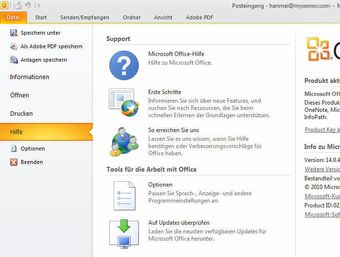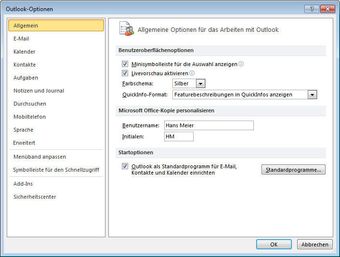Das Register Datei
In Office 2010 wurde das Register Datei eingeführt. Es ist der Nachfolger des Datei-Menüs, das noch bis Office 2003 vorhanden war und zwischenzeitlich in Office 2007 durch die Office-Schaltfläche ersetzt wurde. Da die Office-Schaltfläche für viele Menschen nicht intuitiv als ein wichtiges Menü erkannt wurde, führte man in Office 2010 das Datei Menü in Form eines Registers wieder ein. Um es von den anderen Registern hervorzuheben, unterscheidet sich das Register farblich von den übrigen. Sobald man auf das Register Datei klickt, verschwindet das Menüband und das Dokument und die Funktionen des Registers Datei werden eingeblendet.
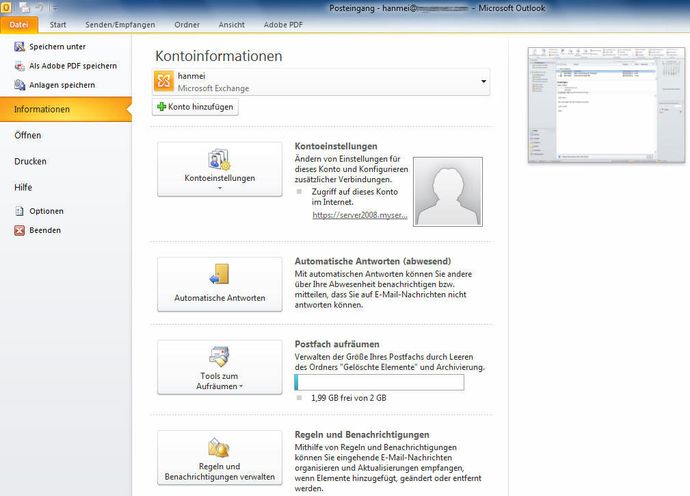
Oberhalb von Informationen befinden sich einige Menüs, um das aktuell gewählte Objekt (z.B. eine E-Mail) zu speichern, ein PDF-Dokument zu erstellen oder die enthaltenen Anlagen zu speichern. Unter Informationen können wichtige Einstellungen zum Konto vorgenommen werden. Auf der rechten Seite wird ein Vorschaubild vom aktuellen Outlook-Fenster eingeblendet, wohin mit einem Klick auf das Vorschaubild wieder gesprungen werden kann.
Informationen über das Outlook-Konto
Unter Kontoinformationen wird das aktuelle Outlook-Konto angezeigt. Das kann ein Postfach auf einem Exchange-Server sein oder ein POP3-Postfach bei einem E-Mailanbieter im Internet. In Outlook können mehrere Konten eingerichtet werden. Hierfür klickt man auf die Schaltfläche Konto hinzufügen und gibt im nächsten Fenster die notwendigen Informationen ein.

Über die Schaltfläche Kontoeinstellungen können viele Kontoeinstellungen vorgenommen werden, z.B. E-Mailkonto löschen, neue Konten anlegen, Einstellungen zu Datendateien, RSS-Feeds, Sharepoint-Listen, Kalender und Adresslisten vornehmen.
Man kann auch den Zugriff für eine Stellvertretung einrichten. Das ist nützlich, wenn ein Mitarbeiter abwesend ist und die Stellvertretung z.B. die E-Mails bearbeiten soll. Es können E-Mails oder andere Module wie der Kalender freigegeben werden.
In einem Netzwerk mit einem Exchange-Server steht allen Mitarbeitern die globale Adressliste zur Verfügung. Hier kann eine Kopie der globalen Adressliste runtergeladen werden.
Hat man Zugriff zu einem SMS-Gateway, kann man hier auch Benachrichtigungen über SMS einrichten.
Die Schaltfläche Tools zum Aufräumen dient dazu, das Postfach zu bereinigen, den Ordner Gelöschte Objekte zu leeren oder E-Mails zu archivieren.
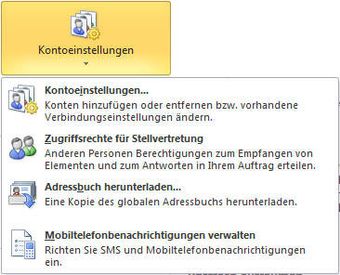
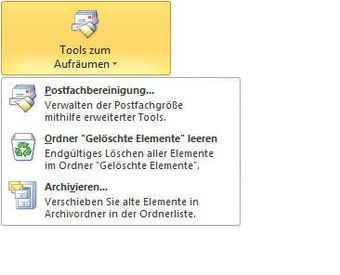
Über die Schaltfläche Automatische Antworten kann man Nachrichten verfassen, die automatisch geschickt werden, sobald eine E-Mail ankommt. Das kann nützlich sein, wenn man im Urlaub ist und den Absender der E-Mail über die Stellvertretung und das Datum der Abwesenheit informieren möchte.
Mit Regeln und Benachrichtigungen verwalten kann man viele Dinge in Outlook automatisieren. Wenn man z.B. die Zu- oder Absagen von Termineinladungen gleich in einen anderen Ordner verschieben möchte, um einen Beitrag zur Übersichtlichkeit des Postfachs zu leisten, kann man das hier einrichten.

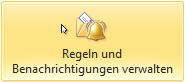
Öffnen und Drucken von Elementen
Über das Menü Öffnen können verschiedene Elemente geöffnet und importiert werden. Als erstes findet man den Punkt Kalender öffnen. Das ist nützlich, wenn man Kalendereinträge z.B. per E-Mail zugeschickt bekommt und in den eigenen Kalender einfügen möchte. Das wird häufig genutzt, wenn ein Mitarbeiter die Aufgaben eines anderen übernehmen und somit auch die Termine wahrnehmen soll. Der bisherige Mitarbeiter schickt die Kalendereinträge an den neuen Mitarbeiter und dieser fügt sie ein. So muss man die Einträge nicht manuell vornehmen. Kalendereinträge werden auch häufig im Internet zum Download angeboten, z.B. als Spielplan während einer Fußball-Weltmeisterschaft. Mit ein paar Mausklicks hat man alle Spiele in den Kalender importiert.
Alle Elemente eines Postfachs können in einer Outlook-Datendatei (PST-Datei) gespeichert werden. Über das Menü Outlook-Datendatei öffnen können solche PST-Dateien wieder importiert werden. Das kann z.B. genutzt werden, wenn ein Archiv geöffnet werden soll, denn auch die Archivierung erfolgt in PST-Dateien.
Über den Punkt Importieren öffnet man den Import/Export Assistenten. Auch PST-Dateien können z.B. importiert werden. Der Unterschied zwischen Öffnen und Importieren ist, dass beim Öffnen die Inhalte in der PST-Datei verbleiben und nach dem Schließen in Outlook nicht zur Verfügung stehen. Beim Importieren werden die Elemente der PST-Datei in das aktuelle Postfach eingefügt und verbleiben dort dauerhaft, bis sie gelöscht werden.
Wenn man einen anderen Benutzer als Stellvertreter eingerichtet und Ordner freigegeben hat, kann der Stellvertreter über den Punkt Ordner eines anderen Benutzers die freigegebenen Ordner öffnen. So können z.B. E-Mails während der Urlaubszeit von Kollegen bearbeitet werden.
Das Menü Drucken dient dazu, E-Mails, Kalendereinträge oder andere Dinge in Outlook zu drucken.
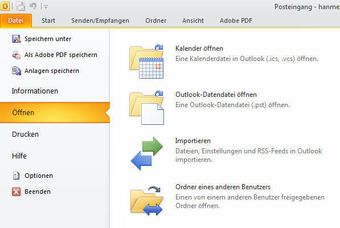
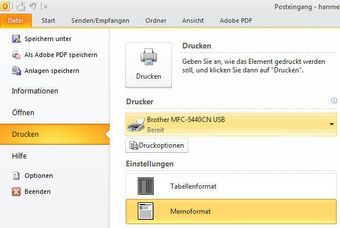
Weiterführende Outlook-Hilfe und Einstellen der Optionen
Das Menü Hilfe dient dazu, weiterführende Hilfen für Outlook aufzurufen. Unter anderem kann man hierüber z.B. Updates für das Office-Paket runterladen. Über die Outlook-Optionen werden viele Grundeinstellungen zum Programm gemacht.